iPhone缓存文件怎么删除?苹果手机清理缓存方法
我们都知道苹果手机在使用的时候,有着一套自己的运行机制,比方说手机在使用的时候是会自动的清理手机中的缓存的,但是清理的其实只是一小部分,像那些应用之类的缓存还是会占据很大的一部分,如果不清理日积月累之下会对手机的内存造成巨大的压力,那么苹果手机的那些缓存文件应该怎么删除呢?今天小明就给大家分享iPhone删除缓存文件的操作方法。
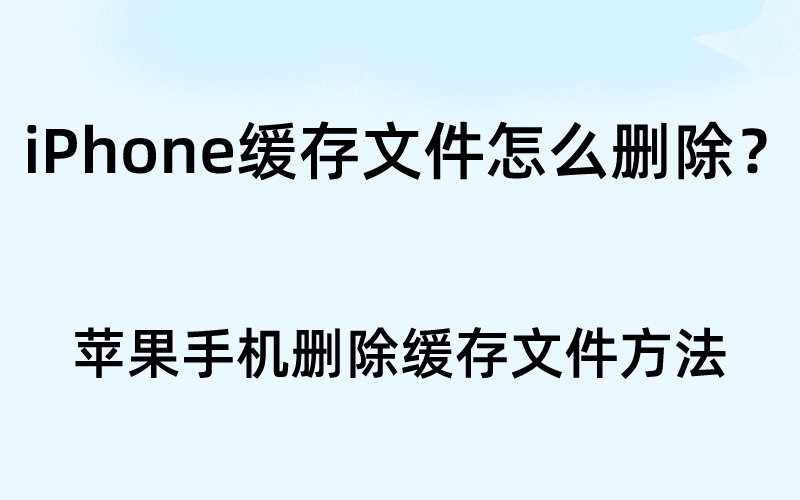
iPhone缓存文件怎么删除?
首先点击苹果手机的设置,在设置中点击通用,在通用中找到iPhone储存空间打开,打开之后就会看到软件占用的缓存情况了,进入其中将想要删除的点击删除就好了。具体的操作方法如下。
苹果手机删除缓存文件方法
1.首先我们将苹果手机解锁进入桌面,在桌面找到设置APP,点击打开。
2.接着在手机的设置页面往下滑动,找到通用选项,点击打开。
3.在通用界面中,往下拖动就可以看到iPhone储存空间的选项了,我们点击它打开。
4.进入iPhone储存空间之后,就可以看到手机中的软件占用手机内存的情况。
5.这时候我们找到想要删除缓存文件的软件点击,进入之后就可以看到APP的大小和数据占用的情况了,在这里我们点击删除APP就可以将 APP中的文稿数据进行删除,如果点击卸载APP就可以将软件和软件所包含的数据从手机中彻底的删除。
以上就是苹果手机缓存文件删除的操作方法了,希望能够对你产生一点点的帮助,如果你也想删除苹果手机中缓存文件的话,那么不妨按照上述的方法进行删除操作吧。
未经允许不得转载:苹果账号分享网 » iPhone缓存文件怎么删除?苹果手机清理缓存方法
文章版权及免责声明:网站分享的Apple ID共享账号仅供体验下载游戏,学习类以及工具类软件使用,凡非法使用共享苹果ID账号造成责任后果自负,本网站不承担任何责任!如发现用于非法用途,本站将全力配合网安部门予以打击!





